Asus E402WA User’s Manual [es]
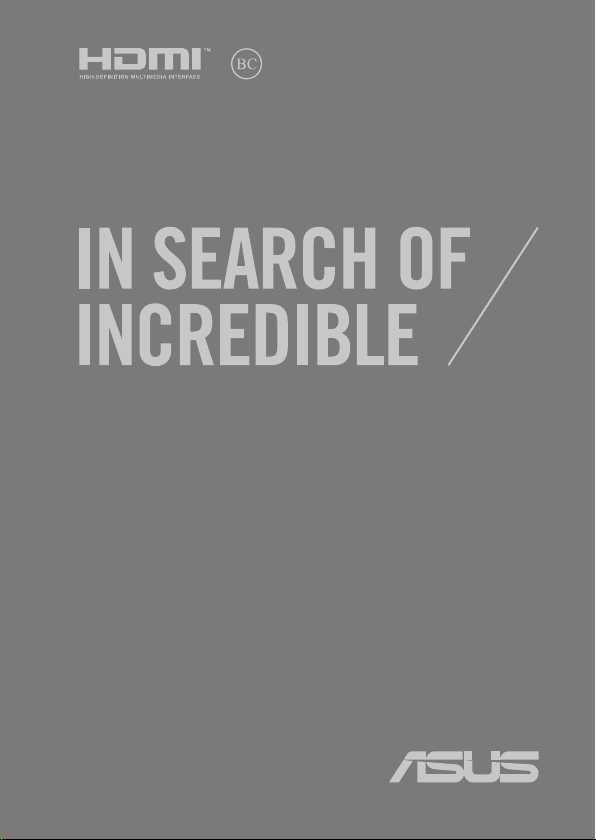
S13476
Segunda edición / Septembar de 2017
Manual online
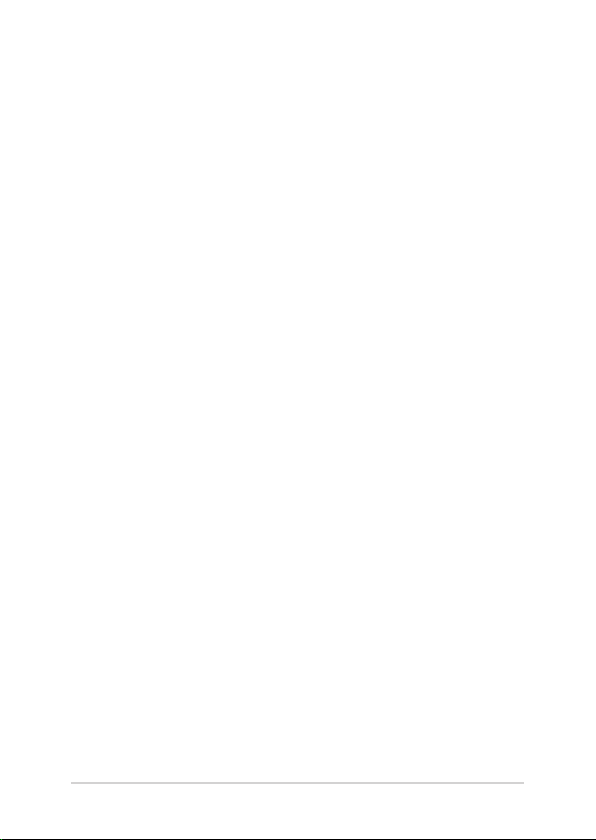
INFORMACIÓN DE PROPIEDAD INTELECTUAL
Ninguna parte de este manual, incluidos los productos y el software descritos en él, se puede reproducir,
transmitir, transcribir, almacenar en un sistema de recuperación, ni traducir a ningún idioma, de ninguna
forma ni por ningún medio, excepto la documentación que el comprador mantiene como copia de
seguridad, sin el permiso por escrito de ASUSTeK COMPUTER, INC. (“ASUS”).
ASUS PROPORCIONA ESTA PUBLICACIÓN “TAL Y COMO ESTÁ” SIN NINGUNA GARANTÍA DE NINGÚN
TIPO, NI EXPRESA NI IMPLÍCITA, INCLUIDAS, PERO SIN LIMITARSE A, LAS GARANTÍAS IMPLÍCITAS O
CONDICIONES DE COMERCIABILIDAD O IDONEIDAD PARA UN FIN DETERMINADO. EN NINGÚN CASO
ASUS, SUS DIRECTORES, DIRECTIVOS, EMPLEADOS O AGENTES SERÁN RESPONSABLES DE NINGÚN DAÑO
INDIRECTO, ESPECIAL, INCIDENTAL O CONSECUENTE (INCLUIDOS LOS DAÑOS CAUSADOS POR PÉRDIDA
DE BENEFICIOS, PÉRDIDA DE NEGOCIO, PÉRDIDA DE USO O DATOS, INTERRUPCIÓN DEL NEGOCIO Y
CASOS SIMILARES), AUNQUE ASUS HUBIERA RECIBIDO NOTIFICACIÓN DE LA POSIBILIDAD DE TALES
DAÑOS QUE SURJAN DE CUALQUIER DEFECTO O ERROR EN ESTE MANUAL O PRODUCTO.
Los productos y nombres de empresas que aparecen en este manual pueden o no ser marcas registradas
o propiedad intelectual de sus respectivas compañías y solamente se usan para identicación o
explicación y en benecio de los propietarios sin intención de infringir ningún derecho.
LAS ESPECIFICACIONES E INFORMACIÓN CONTENIDAS EN ESTE MANUAL SE PROPORCIONAN SÓLO A
TÍTULO INFORMATIVO Y EN CUALQUIER MOMENTO PUEDEN CAMBIAR SIN PREVIO AVISO, Y NO SE DEBEN
CONSIDERAR COMO UNA OBLIGACIÓN PARA ASUS. ASUS NO ASUME NINGUNA RESPONSABILIDAD POR
NINGÚN ERROR O IMPRECISIÓN QUE PUDIERA APARECER EN ESTE MANUAL, INCLUIDOS LOS PRODUCTOS
Y EL SOFTWARE DESCRITOS EN ÉL.
Copyright © 2017 ASUSTeK COMPUTER INC. Todos los derechos reservados.
LIMITACIÓN DE RESPONSABILIDAD
Pueden darse casos en los que a causa de un fallo en una pieza de ASUS u otra responsabilidad,
tenga derecho a obtener una compensación por daños y perjuicios de ASUS. En cada uno de esos
casos, independientemente de la base que le dé derecho a reclamar daños y perjuicios de ASUS, la
responsabilidad de ASUS no será superior a los daños y perjuicios causados por daños personales (incluida
la muerte) y daños ocasionados a bienes inmuebles y bienes personales tangibles; o a cualquier otro
daño real y directo que resulte de la omisión o incumplimiento de obligaciones legales contempladas en
esta Declaración de garantía, hasta el precio contractual indicado de cada producto.
ASUS solamente se responsabilizará de, o le indemnizará por, la pérdida, los daños o las reclamaciones
contractuales o extracontractuales, o incumplimientos contemplados en esta Declaración de garantía.
Esta limitación también se aplica a los proveedores de ASUS y a su distribuidor. Es lo máximo por lo que
ASUS, sus proveedores y su distribuidor serán conjuntamente responsables.
BAJO NINGUNA CIRCUNSTANCIA ASUS SE RESPONSABILIZARÁ DE NADA DE LO SIGUIENTE: (1)
RECLAMACIONES DE TERCEROS CONTRA USTED POR DAÑOS; (2) PÉRDIDA DE, O DAÑO A, SU
INFORMACIÓN GUARDADA O SUS DATOS; O (3) DAÑOS ESPECIALES, INCIDENTALES O INDIRECTOS O
CUALQUIER DAÑO CONSECUENTE ECONÓMICO (INCLUIDA LA PÉRDIDA DE BENEFICIOS O AHORROS),
AUNQUE ASUS, SUS PROVEEDORES O SU DISTRIBUIDOR HUBIERA SIDO INFORMADO DE TAL
POSIBILIDAD.
ATENCIÓN AL CLIENTE Y SOPORTE TÉCNICO
Visite nuestro sitio Web (en varios idiomas) en https://www.asus.com/support/
2
Manual online del equipo portátil
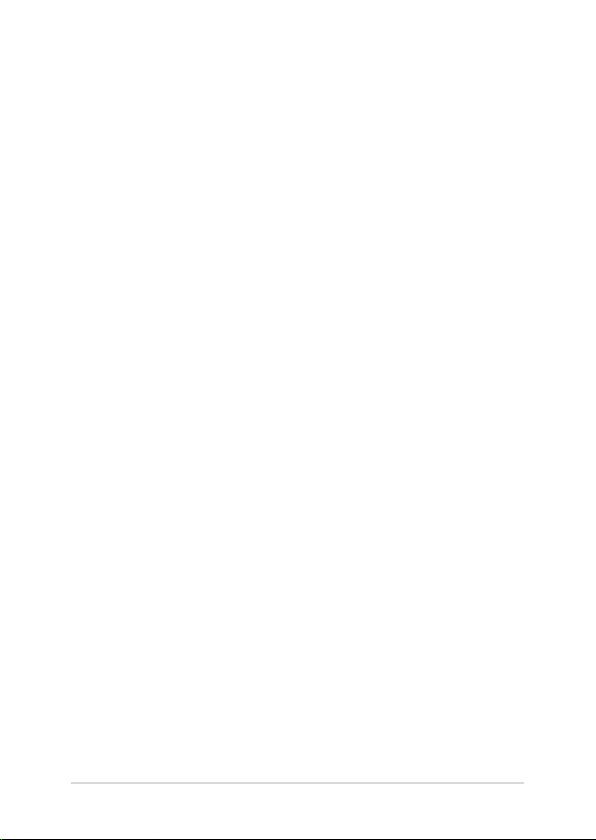
Índice
Acerca de este manual .............................................................................................7
Convenciones utilizadas en este manual ...............................................................9
Iconos ..................................................................................................................................9
Tipografía...........................................................................................................................9
Precauciones de Seguridad ...................................................................................10
Uso del equipo portátil ................................................................................................. 10
Mantenimiento del equipo portátil ......................................................................... 11
Cómo deshechar el producto adecuadamente ...................................................12
Capítulo 1: Conguración de hardware
Primer contacto con el equipo portátil .............................................................14
Vista superior....................................................................................................................14
Parte inferior ..................................................................................................................... 17
Lateral Derecho ............................................................................................................... 19
Lateral Izquierdo ............................................................................................................. 20
Lateral Frontal ..................................................................................................................22
Capítulo 2: Uso de su equipo portátil
Procedimientos iniciales .........................................................................................26
Cargue su equipo portátil............................................................................................ 26
Levante para abrir el panel de la pantalla .............................................................. 28
Presione el botón de alimentación .......................................................................... 28
Utilizar el panel táctil ..................................................................................................... 29
Uso del el teclado ......................................................................................................36
Teclas de función ............................................................................................................36
Teclas Windows® 10 ....................................................................................................... 37
Teclas de control multimedia .....................................................................................38
Teclado numérico ...........................................................................................................39
Manual online del equipo portátil
3

Capítulo 3: Trabajar con Windows® 10
Primera puesta en marcha .....................................................................................42
Menú Start (Inicio) ..................................................................................................... 43
Aplicaciones de Windows® .....................................................................................45
Trabajar con aplicaciones de Windows® .................................................................46
Personalizar aplicaciones de Windows® .................................................................46
Vista de tareas .............................................................................................................49
Función Snap (Ajustar) .............................................................................................50
Puntos de ajuste .............................................................................................................. 50
Centro de acciones ....................................................................................................52
Otros accesos directos de teclado .......................................................................53
Conexión a redes inalámbricas ............................................................................55
Conexión Wi-Fi .................................................................................................................55
Bluetooth .......................................................................................................................... 56
Modo vuelo ....................................................................................................................... 57
Conexión a redes por cable ...................................................................................58
Apagar su equipo portátil ......................................................................................60
Activar el modo de suspensión en el equipo portátil ..................................61
Capítulo 4: Prueba de encendido automático (POST)
Prueba de encendido automático (POST) ........................................................64
Utilizar POST para acceder a la BIOS y resolver problemas ............................64
BIOS ................................................................................................................................64
Acceder a la BIOS ........................................................................................................... 64
Conguraciones BIOS....................................................................................................65
Recuperación del sistema .......................................................................................75
Ejecutar una opción de recuperación ..................................................................... 76
4
Manual online del equipo portátil
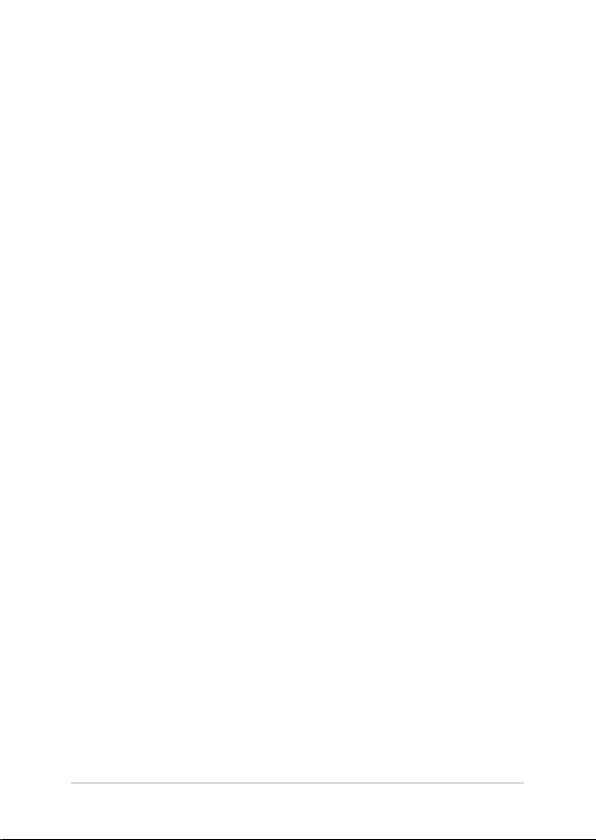
Capítulo 5: Actualización del equipo portátil
Quitar la tapa del compartimento .......................................................................80
Instalar la unidad de disco duro ...........................................................................82
Sugerencias de preguntas más frecuentes
Sugerencias útiles para el equipo portátil ........................................................90
Preguntas más frecuentes sobre el hardware .................................................91
Preguntas más frecuentes sobre el software ...................................................94
Apéndices
Cumplimiento de normativas del módem interno ............................................ 98
Descripción general ....................................................................................................... 98
Declaración de compatibilidad de redes ............................................................... 99
Equipo que no es de voz ............................................................................................. 99
Declaración de la Comisión Federal de Comunicaciones ................................101
Declaración relacionada con las precauciones sobre
la exposición a la radiofrecuencia de FCC .............................................................102
Advertencia sobre la marca CE .................................................................................. 103
Canal de uso inalámbrico para diferentes dominios .........................................104
Bandas de frecuencia inalámbricas restringidas en Francia ...........................104
Advertencias de Seguridad UL .................................................................................. 106
Requisitos de Seguridad en la Corriente ................................................................ 107
Avisos relacionados con el sintonizador de TV ....................................................107
REACH ................................................................................................................................. 107
Manual online del equipo portátil
5
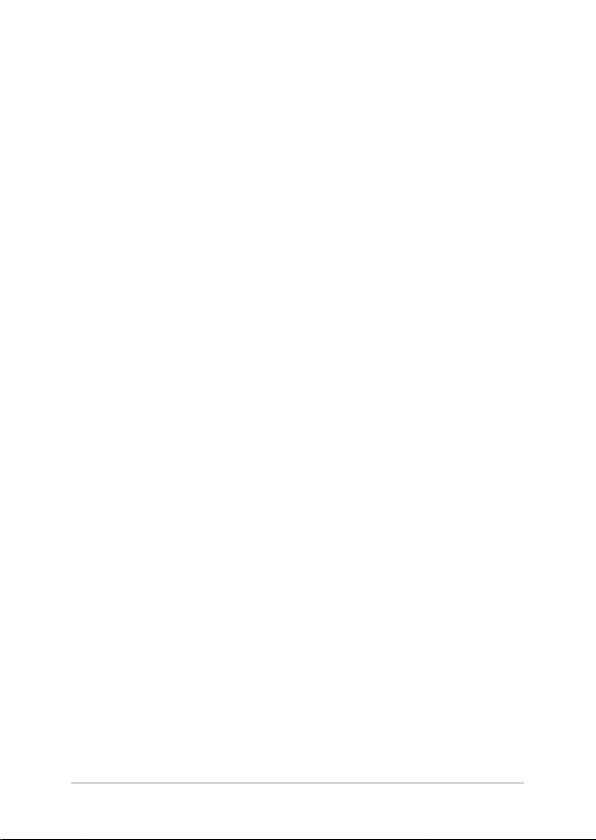
Advertencia sobre Productos de Macrovision Corporation ............................107
Prevención de pérdida de audición .........................................................................107
Precauciones relacionadas con el litio en los países nórdicos
(para baterías de ion-litio) ........................................................................................... 108
Información de Seguridad para Unidades Ópticas ............................................ 109
Aprobación de la norma CTR 21
(para equipos portátiles con módem integrado)................................................110
Producto homologado de acuerdo con la norma ENERGY STAR .................. 112
Declaración y cumplimiento de
la normativa global de medioambiente ............................................................... 112
Reciclado de ASUS/Servicios de recuperación .................................................... 113
Declaración de conformidad simplicada para la UE ........................................113
6
Manual online del equipo portátil
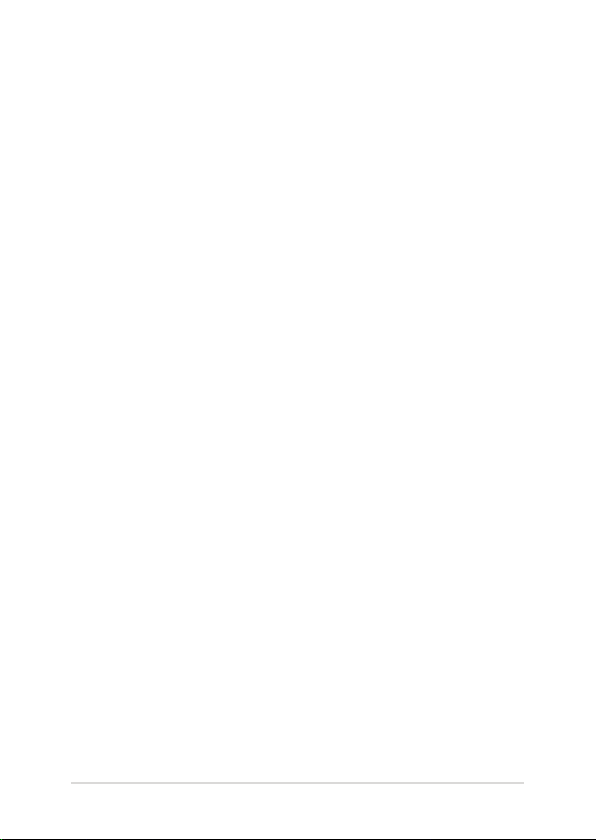
Acerca de este manual
Este manual proporciona información acerca de las características
del hardware y software de su equipo portátil. Está organizado en los
siguientes capítulos:
Capítulo 1: Conguración de hardware
Este capítulo detalla los componentes de hardware de su equipo
portátil.
Capítulo 2: Uso de su equipo portátil
Este capítulo le muestra cómo utilizar las diferentes partes de su
equipo portátil.
Capítulo 3: Trabajar con Windows® 10
Este capítulo proporciona una visión general sobre el uso de
Windows® 10 en su equipo portátil.
Capítulo 4: Prueba de encendido automático (POST)
Este capítulo le muestra cómo utilizar la POST para cambiar las
conguraciones de su equipo portátil.
Manual online del equipo portátil
7
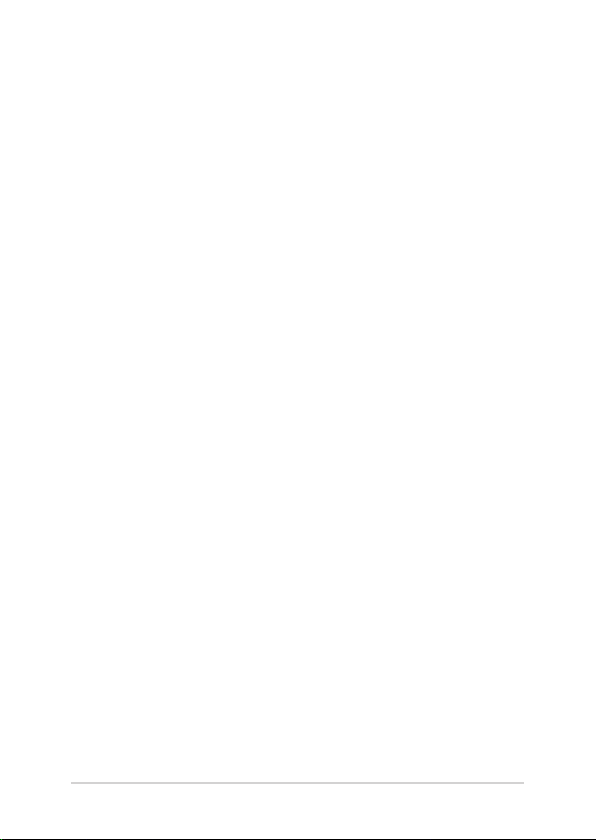
Capítulo 5: Actualización del equipo portátil
Este capítulo le muestra como sustituir y actualizar partes de su
equipo portátil.
Sugerencias de preguntas más frecuentes
Esta sección presenta algunas sugerencias recomendadas y
preguntas más frecuentes sobre hardware y software que puede
consultar para realizar tareas de mantenimiento y solución de
problemas comunes en su equipo portátil.
Apéndices
Esta sección incluye avisos y declaraciones de seguridad para su
equipo portátil.
8
Manual online del equipo portátil
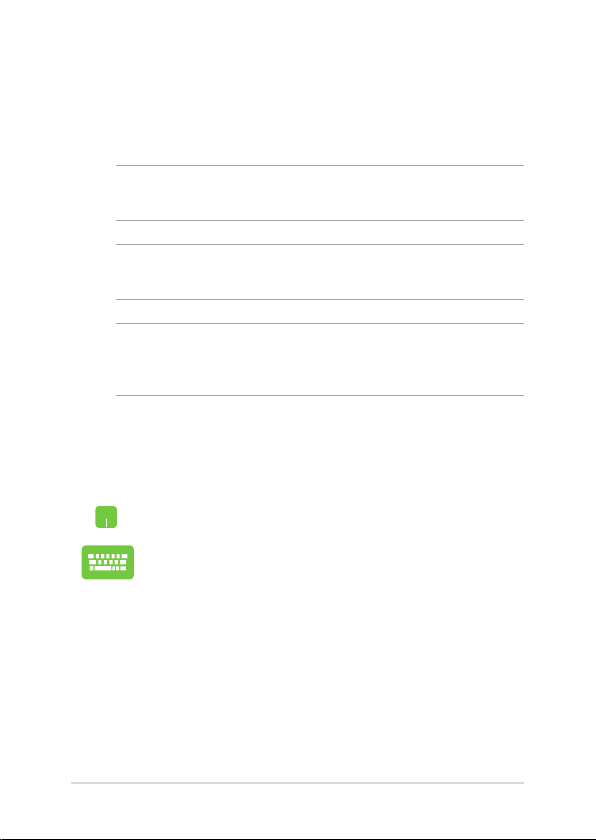
Convenciones utilizadas en este manual
Para resaltar la información clave de este manual, los mensajes se
presentan tal y como se indica a continuación:
¡IMPORTANTE! Este mensaje contiene información vital que deberá
seguir para completar una tarea.
NOTA: Este mensaje contiene información adicional y consejos que le
ayudarán a completar las tareas.
¡ADVERTENCIA! Este mensaje contiene información importante que
deberá seguir para su seguridad mientras realiza ciertas tareas, y para
evitar daños a los datos y componentes de su equipo portátil.
Iconos
Los siguientes iconos indican qué dispositivos se pueden utilizar para
completar una serie de tareas o procedimientos en su equipo portátil.
= Utilice la pantalla táctil.
= Utilice el teclado.
Tipografía
Negrita = Indica un menú o elemento a seleccionar.
Cursiva = Esto indica secciones a las que puede referirse en este
manual.
Manual online del equipo portátil
9
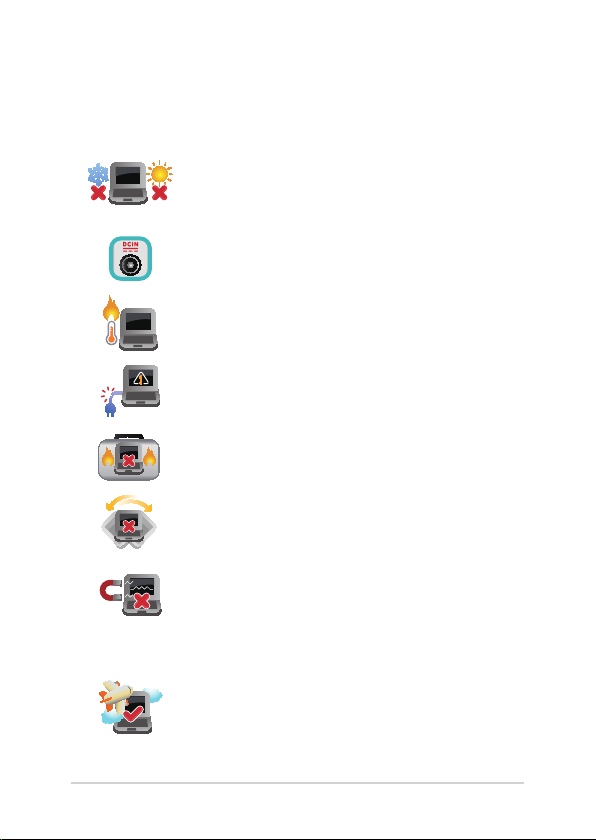
Precauciones de Seguridad
Uso del equipo portátil
El equipo portátil solamente debe usarse en
entornos con una temperatura ambiental
comprendida entre 5 °C (41 °F) y 35 °C (95 °F)
Consulte la etiqueta de valores nominales del
equipo portátil y asegúrese de que el adaptador de
alimentación cumple dichos valores.
No apoye el equipo portátil sobre sus piernas u
otra parte del cuerpo para evitar molestias o daños
personales causados por la exposición al calor.
No utilice cables de alimentación, accesorios ni
otros dispositivos periféricos que estén dañados
con su ordenador portátil.
Mientras esté encendido, asegúrese de no
transportar o cubrir el equipo portátil con ningún
material que pueda reducir la circulación del aire.
No coloque el equipo portátil sobre supercies de
trabajo irregulares o inestables.
El equipo portátil puede ser inspeccionado por
máquinas de rayos X (utilizadas en elementos
colocados en cintas transportadoras) pero no
se puede exponer a detectores magnéticos o
exploradores de mano.
Póngase en contacto con el personal de la aerolínea
para conocer los servicios disponibles en vuelo y las
restricciones que es necesario seguir cuando utilice
el equipo portátil durante un vuelo.
10
Manual online del equipo portátil
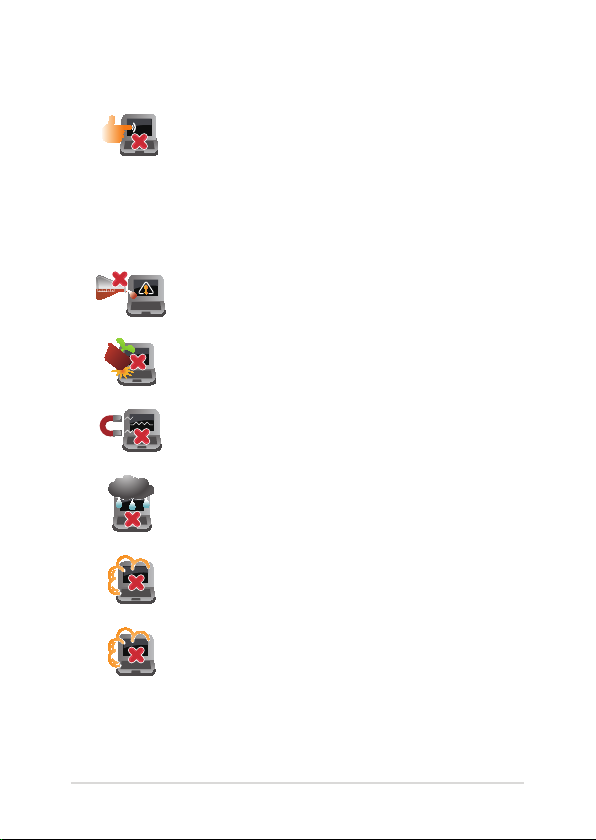
Mantenimiento del equipo portátil
Desconecte el cable de CA y retire la batería (si
procede) antes de limpiar el equipo portátil. Utilice
una esponja o gamuza de celulosa humedecida
con una solución de detergente no abrasivo y unas
gotas de agua caliente. Elimine cualquier resto de
humedad del equipo portátil utilizando un paño
seco.
No aplique disolventes fuertes, como por ejemplo
diluyentes, benceno u otros productos químicos, en
la supercie del equipo portátil o cerca de ella.
No coloque ningún objeto sobre el equipo portátil.
No exponga el equipo portátil a campos magnéticos
o eléctricos intensos.
No exponga el equipo portátil a líquidos, la lluvia o
la humedad ni lo use en lugares en los que se den
esas condiciones.
No exponga el equipo portátil a entornos
polvorientos.
No utilice el equipo portátil cerca de fugas de gas.
Manual online del equipo portátil
11

Cómo deshechar el producto adecuadamente
NO arroje el equipo portátil a la basura municipal.
Este producto se ha diseñado para permitir
la reutilización adecuada y el reciclaje de sus
componentes. El símbolo de la papelera tachada
indica que el producto y sus componentes
(eléctricos, electrónicos y pila de botón) no se debe
arrojar a la basura municipal. Consulte la normativa
local aplicable para deshechos electrónicos.
Este símbolo de la papelera tachada indica que el
producto (equipo eléctrico y electrónico) no se debe
arrojar a la basura municipal. Consulte las normas
locales sobre desecho de productos electrónicos.
12
Manual online del equipo portátil
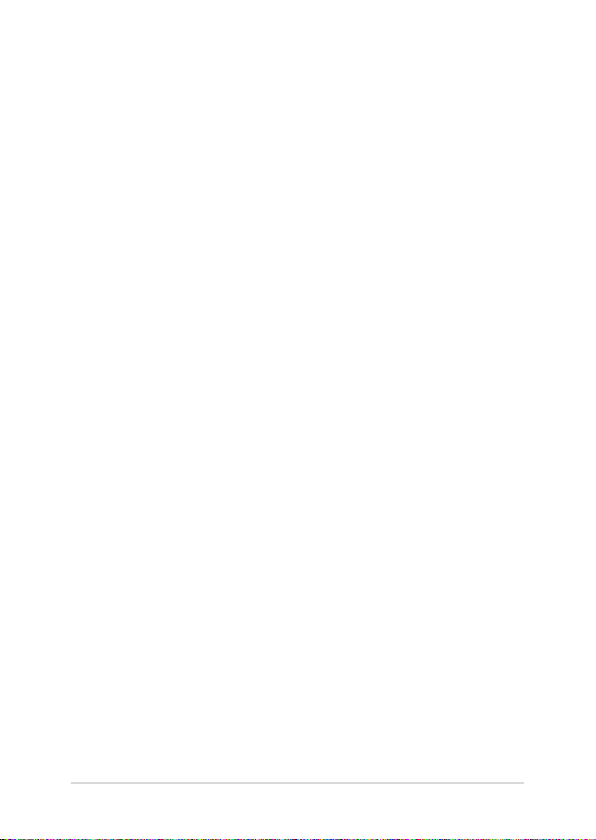
Capítulo 1:
Conguración de hardware
Manual online del equipo portátil
13
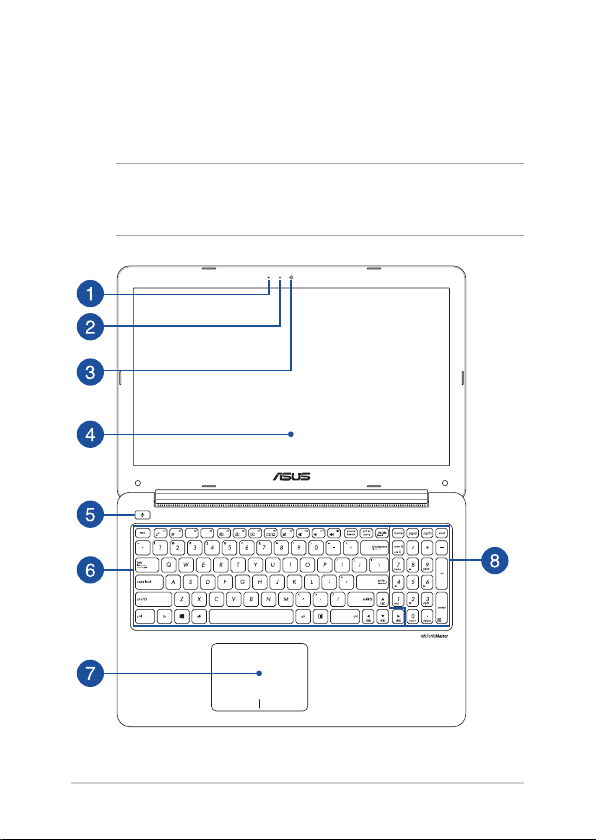
Primer contacto con el equipo portátil
Vista superior
NOTA: La distribución del teclado puede variar en función de la región o
el país. La apariencia de la vista superior también puede ser diferente en
función del modelo del equipo portátil.
14
Manual online del equipo portátil
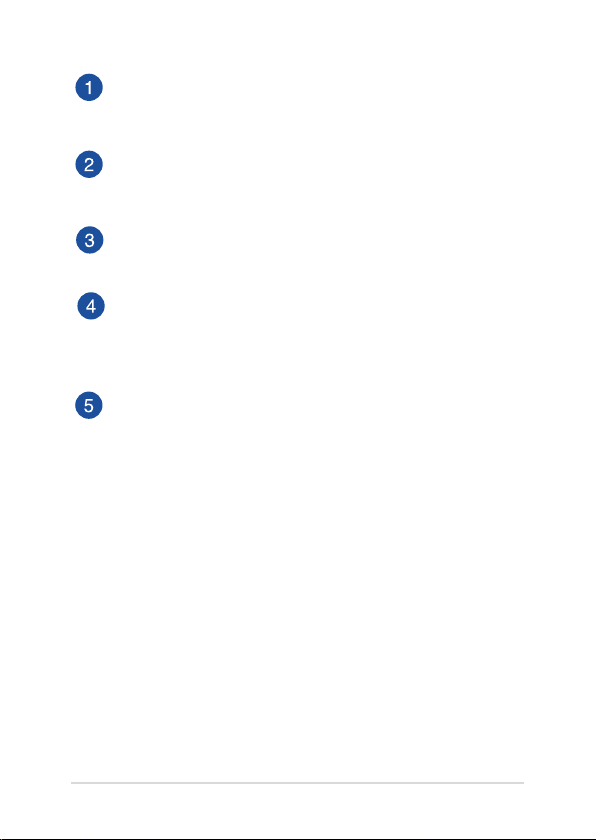
Micrófono
El micrófono integrado se puede usar para videoconferencias,
narraciones de voz o grabaciones de audio simples.
Indicador de cámara
El indicador de la cámara muestra cuándo la cámara integrada
está en uso.
Cámara
La cámara integrada permite hacer fotografías o grabar vídeos.
Pantalla
La pantalla de alta denición ofrece una excelente calidad de
imagen para la reproducción de fotografías, vídeos y otros
archivos multimedia.
Botón de alimentación
Pulse el botón de encendido y apagado para apagar y encender
su ordenador portátil. También puede utilizar este botón para
activar el modo suspensión o hibernación del ordenador portátil,
y para activarlo del modo de suspensión o hibernación.
Si su equipo portátil deja de responder, mantenga pulsado el
botón de encendido y apagado durante al menos (4) segundos,
hasta que dicho equipo se apague.
Manual online del equipo portátil
15
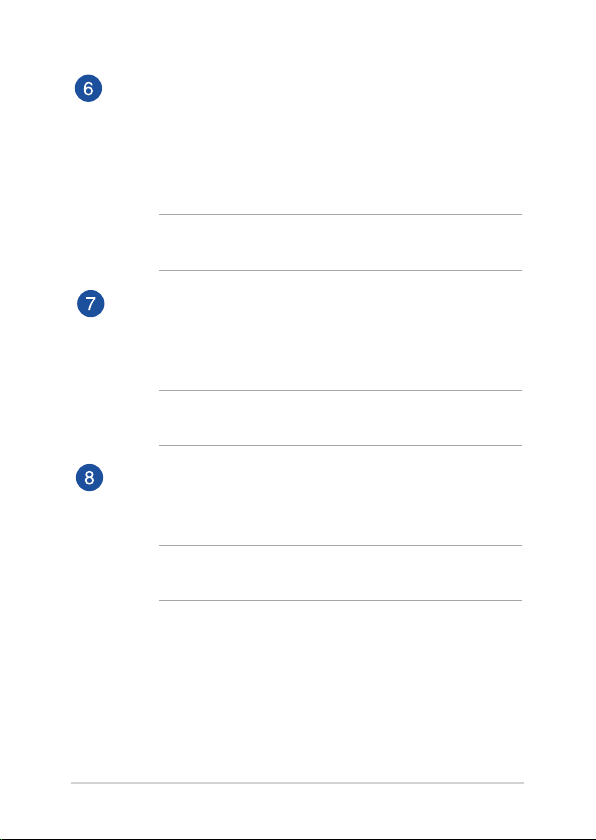
Teclado
El teclado QWERTY cuenta con unas teclas de tamaño completo
con una profundidad de recorrido que resulta muy cómoda para
escribir. También permite utilizar las teclas de función, mediante
las que puede acceder rápidamente a Windows® y controlar
otras funciones multimedia.
NOTA: La distribución del teclado varía en función del modelo y
la zona geográca.
Panel táctil
El panel táctil permite utilizar gestos múltiples para navegar
por la pantalla, lo que proporciona al usuario una experiencia
intuitiva. También simula las funciones de un ratón convencional.
NOTA: Para más detalles, consulte la sección Utilizar el panel táctil
en este manual.
Teclado numérico (en ciertos modelos)
El teclado numérico puede utilizarse para dos funciones: para la
introducción de números y como teclas de dirección.
NOTA: Para más detalles, consulte la sección Teclado numérico en
este manual.
16
Manual online del equipo portátil

Parte inferior
NOTA: La apariencia de la parte inferior puede variar según el modelo.
¡ADVERTENCIA! Mientras el portátil está encendido o la batería en
carga, la parte inferior del portátil puede alcanzar temperaturas elevadas.
Cuando trabaje con el equipo portátil, no lo coloque en supercies que
puedan obturar las salidas de ventilación.
¡IMPORTANTE! La autonomía de la batería varía en función del uso y de
las especicaciones del equipo portátil. La batería no puede desmontarse.
Manual online del equipo portátil
17

Tapa del compartimento (en ciertos modelos)
Esta tapa protege los espacios reservados del equipo portátil
para las unidades de disco duro (HDD) extraíbles.
NOTA: Para más detalles, consulte la sección Capítulo 5:
Actualización del equipo portátil en este manual.
Altavoces de audio
El sistema de altavoces integrado le permitirá escuchar sonidos
sin necesidad de otros accesorios externos. Las funciones de
sonido son controladas por software.
18
Manual online del equipo portátil
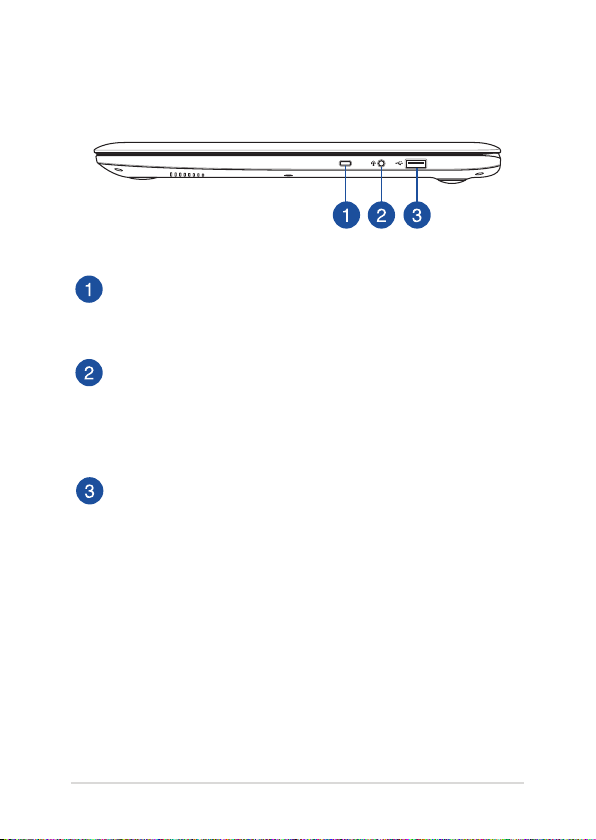
Lateral Derecho
Ranura de seguridad
Esta ranura de seguridad permite proteger su equipo portátil
mediante productos de seguridad para este tipo de equipos.
Conector de auriculares, auriculares con micrófono y
micrófono
Este puerto permite enchufar altavoces amplicados o
auriculares. También puede utilizar este puerto para conectar
auriculares con micrófono o un micrófono externo.
Puertos USB 2.0
Los puertos USB (Universal Serial Bus) son compatibles con
dispositivos USB 2.0 o USB 1.1, como por ejemplo teclados,
dispositivos de señalización, unidades de disco ash, discos
duros externos, altavoces, cámaras e impresoras.
Manual online del equipo portátil
19

Lateral Izquierdo
Entrada de corriente continua (DC)
Inserte el adaptador de alimentación incluido en este puerto
para cargar la batería y proporcionar alimentación al equipo
portátil.
¡ADVERTENCIA! El adaptador puede alcanzar una temperatura
elevada cuando se usa. Asegúrese de no tapar el adaptador y
manténgalo alejado de su cuerpo mientras esté conectado a
una fuente de alimentación.
¡IMPORTANTE! Utilice solamente el adaptador de alimentación
incluido para cargar la batería y proporcionar alimentación al
equipo portátil.
20
Manual online del equipo portátil

Puerto LAN
Inserte el cable de red a este puerto para conectar el equipo a
una red de área local (LAN).
Puerto USB tipo C
Este puerto Universal Serial Bus (USB ) tipo C ofrece una
velocidad de transferencia hasta de 5 Gbit/s, y es compatible
con la especicación USB 2.0.
NOTA: La tasa de transferencia de este puerto puede variar en
función del modelo.
Puerto HDMI
Este puerto es para un conector de interfaz multimedia de alta
denición (HDMI, High-Denition Multimedia Interface) y es
compatible con HDCP para DVD HD, Blu-ray reproducciones de
otros contenidos protegidos.
Puerto USB 3.0
Este puerto Universal Serial Bus 3.0 (USB 3.0) ofrece una
velocidad de transferencia hasta de 5 Gbit/s, y es compatible
con la especicación USB 2.0.
Lector de Tarjetas de Memoria
Este equipo portátil incorpora un lector de tarjetas de memoria
compatible con los formatos de tarjeta SD.
Manual online del equipo portátil
21
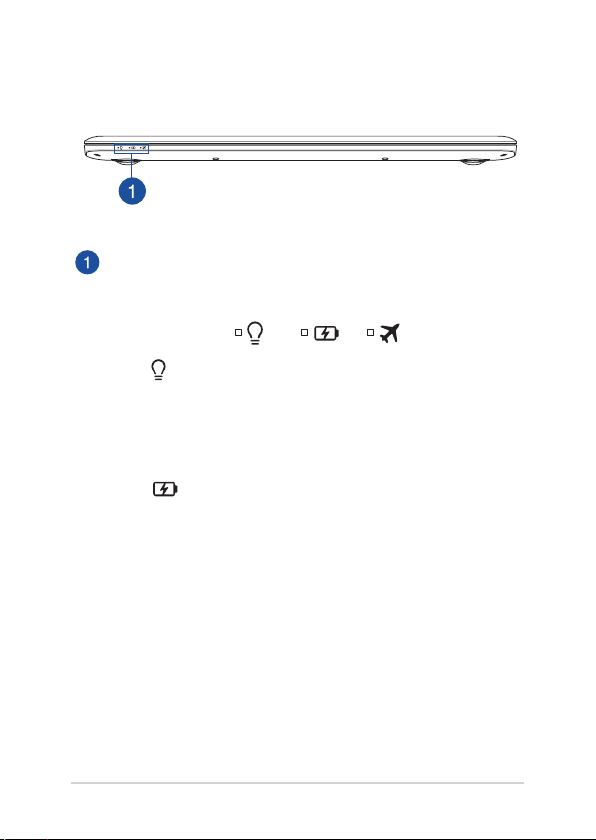
Lateral Frontal
Indicadores de Estado
Los indicadores de estado ayudan a identicar el estado de
hardware actual del equipo portátil.
Indicador de Encendido
Este indicador de alimentación se ilumina cuando
el equipo portátil está ENCENDIDO y parpadea
lentamente cuando el equipo portátil se encuentra
en el modo de suspensión.
Indicador de carga de batería de dos colores
El LED de dos colores ofrece una indicación visual del
estado de carga de la batería. Consulte la siguiente
tabla para obtener más detalles:
22
Manual online del equipo portátil
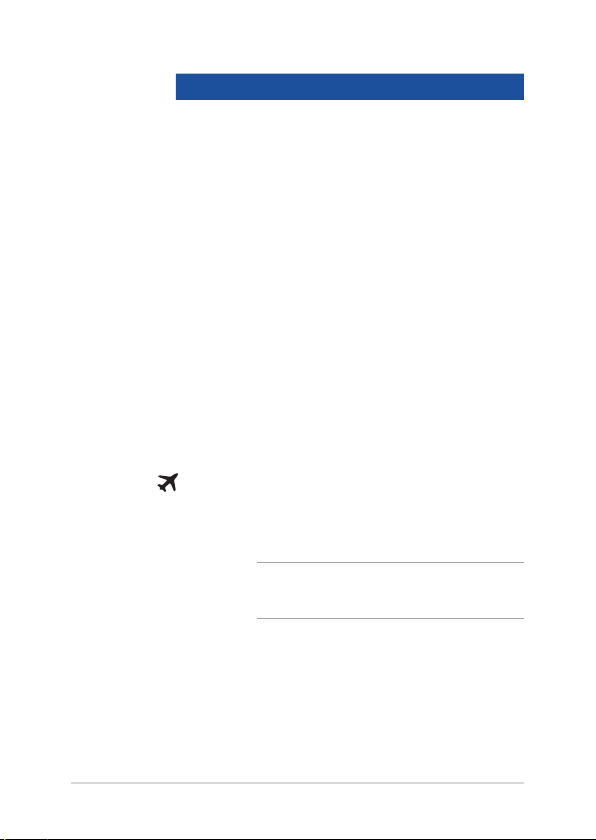
Color Estado
Blanco permanente El equipo portátil está
enchufado a una fuente de
alimentación, cargando su
batería y el nivel de carga de
esta está comprendido entre
95% y 100%.
Naranja
permanente
El equipo portátil está
enchufado a una fuente de
alimentación, cargando su
batería y el nivel de carga de
esta es inferior al 95%.
Naranja
intermitente
El equipo portátil está funcionando
en modo batería y la carga de la
batería es inferior al 10%.
Luces APAGADAS El equipo portátil está
funcionando en modo batería
y la carga de la batería es entre
10% y 100%.
Indicador del modo Avión
Este indicador se ilumina cuando el modo Avión del
equipo portátil está habilitado.
NOTA: Cuando está activado, modo de avión
deshabilita toda conexión inalámbrica.
Manual online del equipo portátil
23
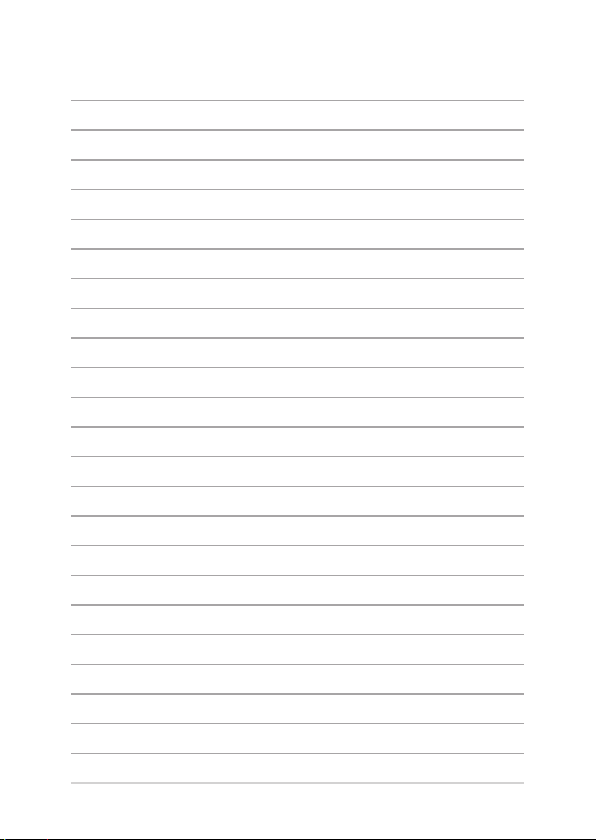
24
Manual online del equipo portátil
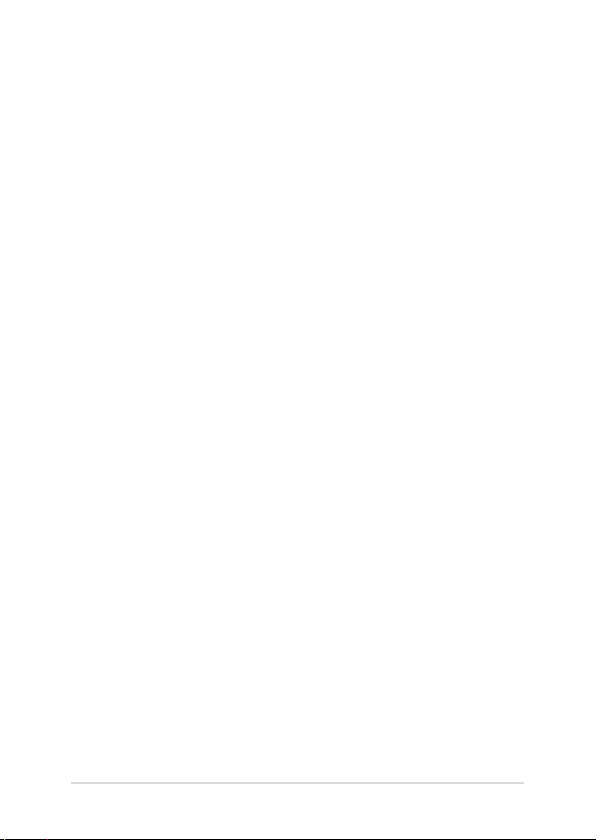
Capítulo 2:
Uso de su equipo portátil
Manual online del equipo portátil
25
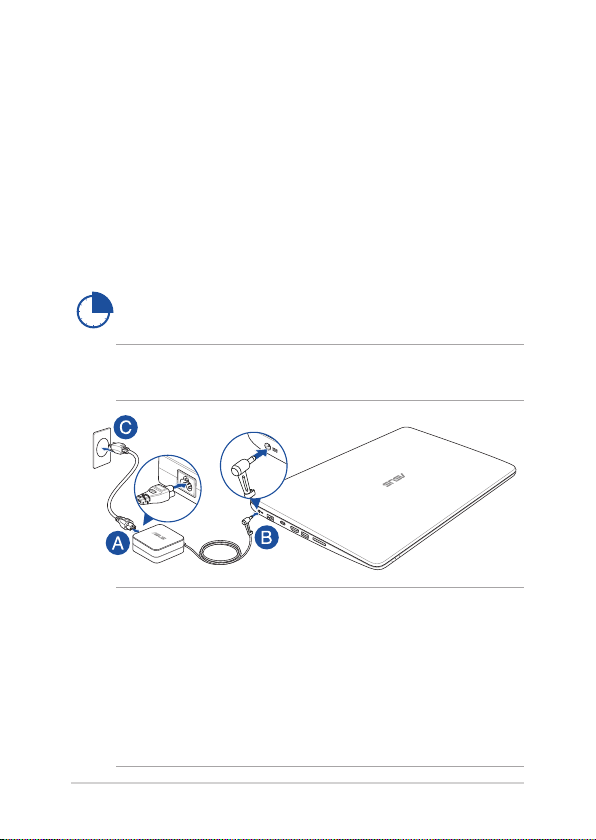
Procedimientos iniciales
Cargue su equipo portátil
A. Conecte el cable de alimentación de CA al convertidor CA-CC.
B. Enchufe el conector de alimentación de CC a la entrada de
alimentación (CC) del equipo portátil.
C. Enchufe el adaptador de alimentación de CA a una toma de
corriente de 100~240 V.
Cargue el equipo portátil durante 3 horas antes de
utilizarlo por primera vez.
NOTA: La apariencia del adaptador de alimentación puede ser diferente
en función de los modelos y la región.
¡IMPORTANTE!
Información del adaptador de alimentación:
• Voltaje de entrada: 100–240 Vca
• Frecuencia de entrada: 50–60Hz
• Corriente de salida nominal: 1,75A (33W) / 2,37A (45W) / 3,42A (65W)
• Voltaje de salida nominal: 19 Vcc
26
Manual online del equipo portátil
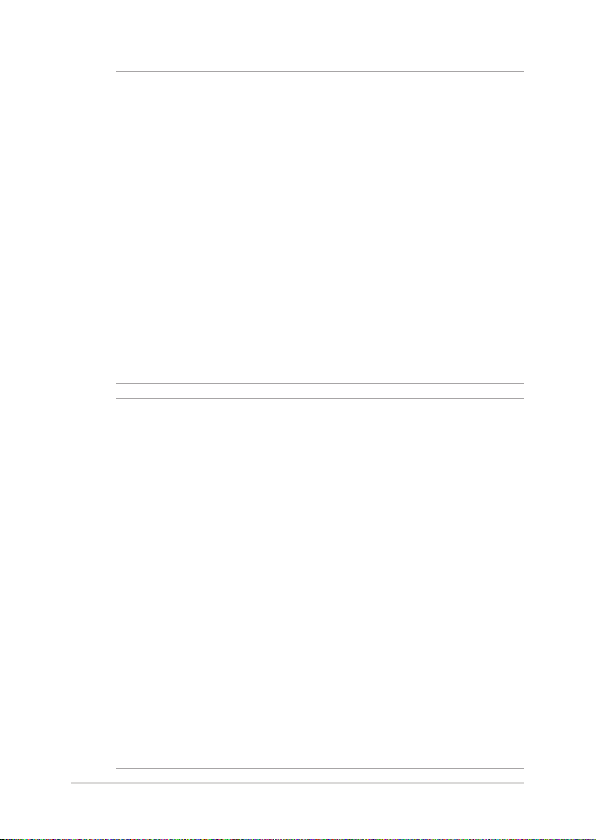
¡IMPORTANTE!
• Localice la etiqueta de clasicación de entrada/salida en su equipo
portátil y asegúrese de que la información sobre clasicación
de entrada/salida se corresponde con la de su adaptador de
alimentación. Algunos modelos de equipo portátil pueden tener
múltiples clasicaciones de corriente de salida dependiendo del
número de referencia (SKU) disponible.
• Asegúrese de que su ordenador portátil esté conectado al adaptador
de corriente antes de encenderlo por primera vez. Le recomendamos
encarecidamente que utilice una toma de corriente eléctrica
conectada a tierra mientras utiliza su ordenador portátil en el modo
de adaptador de alimentación.
• Se debe poder acceder a dicha toma de corriente fácilmente y debe
estar ubicada cerca de su ordenador portátil.
• Para desconectar el ordenador portátil del suministro de
alimentación eléctrica, desconéctelo de la toma de corriente
eléctrica.
¡ADVERTENCIA!
Lea las siguientes precauciones relacionadas con la batería de su equipo
portátil.
• Solamente técnicos autorizados de ASUS deben quitar la batería
interna del dispositivo (solo para baterías no extraíbles).
• La batería utilizada en este dispositivo puede presentar riesgo de
incendio o quemaduras producidas por sustancias químicas si extrae
o desarma.
• Por su propia seguridad, siga las etiquetas de advertencia.
• Hay riesgo de explosión si la batería se reemplaza por otra de tipo
incorrecto.
• No arroje las baterías al fuego.
• Nunca cortocircuite la batería del equipo portátil.
• Nunca desarme o reensamble la batería
(solo para baterías no extraíbles).
• Deje de utilizar la batería si detecta fugas.
• La batería y sus componentes deben reciclarse o desecharse
correctamente.
• Mantenga la batería y otros componentes pequeños alejados del
alcance de los niños.
Manual online del equipo portátil
27
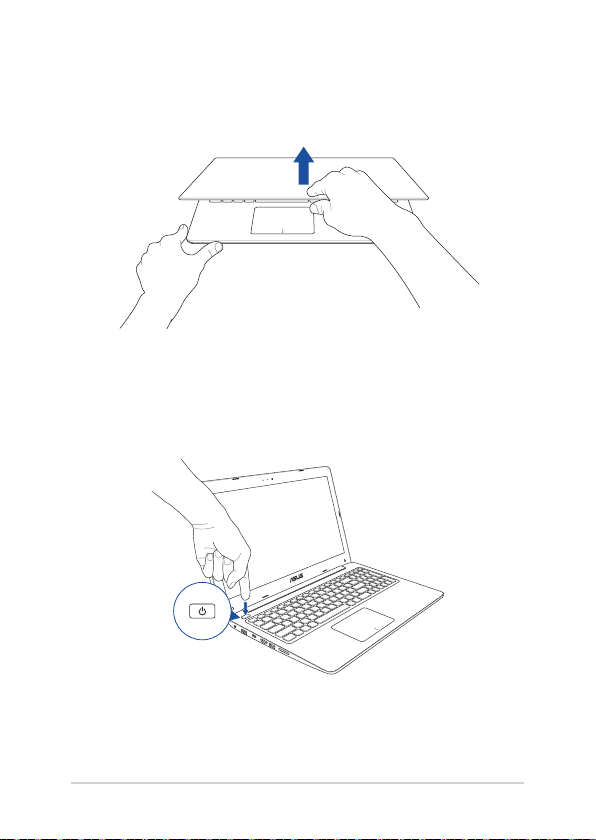
Levante para abrir el panel de la pantalla
Presione el botón de alimentación
28
Manual online del equipo portátil

Utilizar el panel táctil
Mover el puntero
Puede tocar o hacer clic en cualquier lugar del panel táctil para activar
su puntero y, a continuación, deslizar un dedo por dicho panel para
mover el puntero en la pantalla.
Deslizar horizontalmente
Deslizar verticalmente
Deslizar en diagonal
Manual online del equipo portátil
29
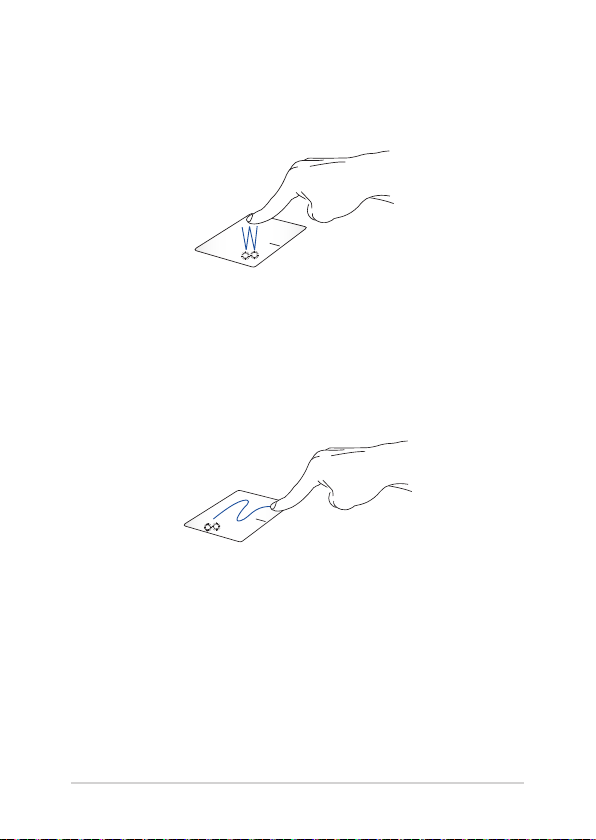
Gestos con un dedo
Pulse/Pulse dos veces
• Pulse un aplicación para seleccionarla.
• Pulse dos veces una aplicación para iniciarla.
Arrastrar y colocar
Pulse dos veces un elemento y deslice el mismo dedo sin levantarlo del
panel táctil. Para ubicar el elemento en su nueva ubicación, levante el
dedo del panel táctil.
30
Manual online del equipo portátil
